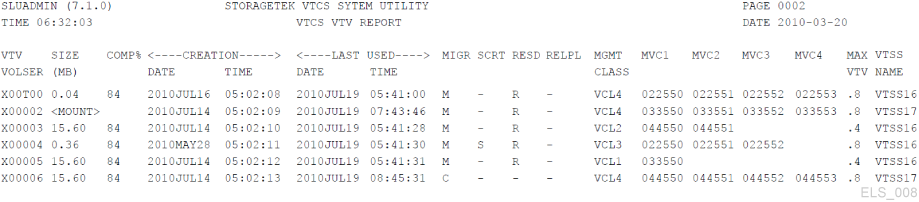4 Uso del panel de control de VTCS
"Uso del panel de control de VTCS" trata acerca de la revisión de los informes de MVC y VTC. Las piezas y las partes principales de la configuración de cintas virtuales son VTSS, VTD, VTV, RTD y MVC, de modo que no es sorprendente que gran parte de su rutina diaria y semanal consista en garantizar que estos componentes funcionen normalmente.
Comprobación del estado de cintas virtuales (diaria)
Piense en un VTSS como el equivalente de un ACS de Nearline, en una VTD como el equivalente de una unidad de cintas real de Nearline y en un VTV como el equivalente virtual de un volumen de Nearline. De este modo, es sencillo ver por qué es importante asegurarse de que todos los VTSS, las VTD y los VTV funcionen normalmente.
Para comprobar el estado de una cinta virtual:
-
Introduzca el comando Display VTSS.
Verá algo similar a lo que se muestra en la Tabla 4-1.
Tabla 4-1 Ejemplo de salida del comando Display VTSS: estado de VTSS correcto
VTSS NAME CAPACITY (MB) DBU HI AMT LOW AMT VTV COUNT MX MT MN MT DEF ACS AUTO MIG STATE HBVTSS16
56,209
55
80
60
2440
6
3
02
-
ONLINE
HBVTSS17
56,209
50
80
60
2180
6
3
02
-
ONLINE
HBVTSS18
56,209
52
80
60
2288
6
3
01
-
ONLINE
HBVTSS19
93,184
45
80
60
1900
6
3
01
-
ONLINE
En la Tabla 4-1 se muestra el estado de cuatro VTSS “que funcionan correctamente”:
-
En primer lugar, todos los VTSS están en línea y esto generalmente es bueno.
-
Los AMT bajos (LOW AMT) tienen en todos los casos el valor 60 y los AMT altos (HI AMT) tienen en todos los casos el valor 80, que son rangos buenos para la optimización del uso del VTSS y la promoción de una migración automática eficaz.
-
Las DBU son mucho más bajas que los HAMT (AMT altos), lo que significa que aún hay espacio para crecimiento en el VTSS antes de que se inicie la migración automática. Incluso podría considerar el enrutamiento de más trabajo a estos VTSS para optimizar la inversión en cintas virtuales.
-
Suponga que tiene ocho RTD conectadas a cada VTSS. Las tareas de migración máximas (MX MT) están definidas en 6 y las tareas de migración mínimas (MN MT) están definidas en 3, que son buenos valores. El máximo de 6 deja 2 RTD para recuperaciones o reclamos, y el mínimo de 3 garantiza que, si de repente se inician un grupo de migraciones, habrá tareas suficientes para manejar la carga.
¿Qué ocurre si la salida del comando Display VTSS no es tan buena? Tal vez algo similar a lo que se muestra en la Tabla 4-2.
Tabla 4-2 Ejemplo de salida del comando Display VTSS: VTSS con problemas operativos graves
VTSSNAME CAPACITY (MB) DBU HI AMT LOW AMT VTV COUNT MX MT MN MT DEF ACS AUTOMIG STATE HBVTSS16
56,209
90
80
60
27,888
4
2
02
-
ONLINE
HBVTSS17
56,209
92
80
60
28,974
4
2
02
-
ONLINE
HBVTSS18
56,209
90
80
60
22,005
4
2
01
-
ONLINE
HBVTSS19
93,184
92
80
60
26,009
4
2
01
-
ONLINE
La Tabla 4-2 muestra el estado de cuatro VTSS con algunos problemas operativos graves:
-
Por lo menos, están todos en línea. De lo contrario, a menos que conozca el motivo por el que deberían estar fuera de línea o en modo de mantenimiento, introduzca algunos comandos de
Vary VTSSpara volver a colocarlos en línea. -
Las DBU son todas demasiado altas. Cualquier valor de 90 en adelante significa que los VTSS se están esforzando por realizar la migración automática de los VTV y esto no resulta sorprendente debido a lo siguiente.
-
Suponga que tiene ocho RTD conectadas a cada VTSS. Las tareas de migración máximas (MX MT) están definidas en 4 y las tareas de migración mínimas (MN MT) están definidas en 2, realmente muy poco para la carga de migración actual.
Para solucionar el problema, vaya al paso 2.
-
-
Si no le gustó lo que vio en el paso 1, ajuste los parámetros operativos.
En primer lugar, inicie algunas tareas de migración más:
set migopt vtss(vtssname) maxmig(8) minmig(8) high(70) low(40)Ahora tiene todas las RTD completamente ocupadas en tareas de migración en todos los VTSS. Continúe de esa manera hasta que tenga el control de la DBU y, a continuación, regrese a valores similares a 6 de máximo y 3 de mínimo. Cambie también los valores de AMT a 40 para AMT bajo y 70 para AMT alto. Esto resolverá el problema y, la próxima vez, la migración se iniciará antes y se llevará el buffer a una DBU más baja.
A continuación, introduzca el comando Display VTD para obtener una imagen de las VTD del sistema.
En la Tabla 4-3, se muestra un ejemplo de salida del comando Display VTD.
Tabla 4-3 Ejemplo de salida del comando Display VTD: funcionamiento correcto
DRIVE LOCATION VTV STATUS A800
HBVTSS16
X00778
MOUNTED
A801
HBVTSS16
X00775
MOUNTED
A802
HBVTSS16
-
AVAILABLE
A803
HBVTSS16
-
AVAILABLE
Una vez más, tiene buenos resultados en la Tabla 4-3, con algunas VTD en uso y otras listas para usar.
¿Qué ocurre si todas las VTD tienen el estado de VTV montado? No es bueno, porque en ese caso hay riesgo de que aparezcan fallos de asignación de trabajos si no hay unidades disponibles. Si esto se debe a algo similar al problema que se produjo en el paso 2, simplemente acéptelo y, en el futuro, organice las cargas de trabajo para que las VTD puedan manejar mejor la entrada de datos. Sin embargo, si este es un problema a largo plazo, es posible que necesite más VTSS o actualizaciones de VTSS con más capacidad, y más VTD.
-
Ahora es el momento de ver si tiene suficientes VTV nuevos disponibles. Para ello, introduzca el comando Display SCRATCH, que genera la salida que se muestra en la Tabla 4-4.
Tabla 4-4 Ejemplo de salida del comando Display SCRATCH
SUBPOOL-NAME SCRATCH-COUNT VIR000
14,364
VIR0002
13,582
VIRTUAL
19,132
VIRTUAL1
9,905
En la Tabla 4-4, lo que se muestra son recuentos de VTV nuevos para subagrupaciones de HSC. Si no usa subagrupaciones de HSC para VTV, verá recuentos de VTV nuevos para todos los VTV definidos en el sistema. No hay números buenos ni malos para los recuentos de VTV nuevos, siempre y cuando tenga algunos VTV nuevos disponibles. El “número correcto de VTV nuevos disponibles” depende de las necesidades y la carga de trabajo de la planta.
Si en la Tabla 4-4 se mostraron 50 o menos VTV nuevos disponibles para cada subagrupación, es posible que esté un poco preocupado, ¿verdad? Si este es el caso, puede realizar alguna de las siguientes acciones:
-
Liberar volsers de VTV marcando como nuevos los VTV que no tienen datos actuales. Esta es la opción ideal si tiene suficientes VTV totales en el sistema, pero no hay volúmenes nuevos suficientes disponibles.
En realidad, usted no marca los VTV como nuevos, es su TMS quien deberá hacer el trabajo y la configuración inicial deberá tener los volsers de VTV definidos para el TMS. De lo contrario, regrese a la configuración y hágalo. Es muy posible que haya agregado rangos de VTV mediante la sentencia CONFIG de VTCS y que haya olvidado definir rangos nuevos para el TMS. Si es así, regrese y solucione el problema. Todo esto se describe en Instalación de ELS.
Sin embargo, tenga en cuenta que la marcación de los VTV como nuevos con el TMS es tan solo una parte de la solución. Además, alguien a cargo de VSM deberá marcar los datos de los VTV como no actuales (y, por lo tanto, con capacidad de escritura) y, en el caso de los VTV que residen en el VTSS, deberá suprimirlos del buffer.
Dado que la supresión de datos de VTV es una decisión importante (los datos se borran), deberá usar su juicio para tomar la decisión y deberá indicar que es una tarea “necesaria”. Si esta es su elección, vaya a "Realización de recuperaciones de espacio del MVC bajo demanda."
-
Usar POOLPARM o VOLPARM para agregar VTV. Esta es su mejor opción y corresponde cuando realmente no tiene VTV sin datos que no sean actuales. Resulta que no se trata simplemente de usar POOLPARM o VOLPARM, también debe realizar las definiciones de TMS adecuadas, etc. Nuevamente, todo esto se describe en Instalación de ELS.
-
Cambiar las sentencias de TAPEREQ o las rutinas de SMS para redirigir temporalmente el trabajo de las cintas al procesamiento de HSC de Nearline hasta que pueda definir los VTV adicionales. Es muy probable que esta sea la opción menos deseada, porque básicamente está enviando datos directamente a la cinta de Nearline que originalmente planeaba enviar al VSM, de modo que solucionar el problema de esta manera no es trivial. De todos modos, si aún tiene recursos de Nearline disponibles y necesita de inmediato escribir datos en volúmenes nuevos, esta es la mejor opción (temporalmente).
-
Comprobación del estado de cintas de Nearline (diaria)
En la sección "Comprobación del estado de cintas virtuales (diaria)" se trata la importancia de garantizar que los VTSS, las VTD y los VTV funcionen correctamente.
Piense en el componente de Nearline del VSM (RTD y MVC), el lugar hacia donde se migran los VTV y desde donde se recuperan, con alguna reclamación de espacio de MVC en segundo plano, y estará de acuerdo en que esta área también merece toda su atención.
Para comprobar el estado de una cinta de Nearline:
-
Introduzca el comando Display RTD.
Una buena imagen será similar a la que se muestra en la Tabla 4-5.
Tabla 4-5 Ejemplo de salida del comando VT Display RTD: todo es correcto
RTD STATUS MOUNT ALLOC HOST VTSS B200
ONLINE/FREE
-
-
-
HBVTSS16
B201
ONLINE/FREE
-
-
-
HBVTSS16
0B79
ONLINE/FREE
-
-
-
HBVTSS16
0B7A
RECALL VTV
DMV051*
DMV051
EC20
HBVTSS16
1600
MVS1 :MIGRATE
-
-
-
-
1601
MVS1 :MIGRATE
-
-
-
-
En la Tabla 4-5, los procesos fluyen de manera inteligente, ya que hay un buen equilibrio de RTD de migración, de RTD de recuperación y de RTD disponibles para nuevo trabajo, lo que no es verdadero en la Tabla 4-6.
Tabla 4-6 Ejemplo de salida del comando VT Display RTD: desorden de RTD
RTD STATUS MOUNT ALLOC HOST VTSS B200
MVS1 :MIGRATE
-
-
-
-
B201
MVS1 :MIGRATE
-
-
-
-
0B79
MVS2 :MIGRATE
-
-
-
-
0B7A
MVS2 :MIGRATE
-
-
-
-
1600
MVS1 :MIGRATE
-
-
-
-
1601
MVS1 :MIGRATE
-
-
-
-
Si en la Tabla 4-6 se muestra el resultado de la clase de medidas de emergencia empleadas en el paso 2, entonces no hay mucho por hacer más que esperar hasta que todo se aquiete. Sin embargo, si tiene otras RTD disponibles, por ejemplo, RTD que está compartiendo de forma manual con el MVS y el VSM, cámbielas a un estado fuera de línea de MVS y use el comando Vary RTD para ponerlas a disposición de VTCS.
-
A continuación, observe el estado de los MVC con el comando Display MVCPool.
En la Figura 4-1 se muestra un ejemplo de la salida del comando Display MVCPool sin ningún nombre de agrupación de MVC especificado, de modo que verá la información de todos los MVC del sistema.
Figura 4-1 Ejemplo de salida del comando Display MVCPool (sin nombre de agrupación especificado)
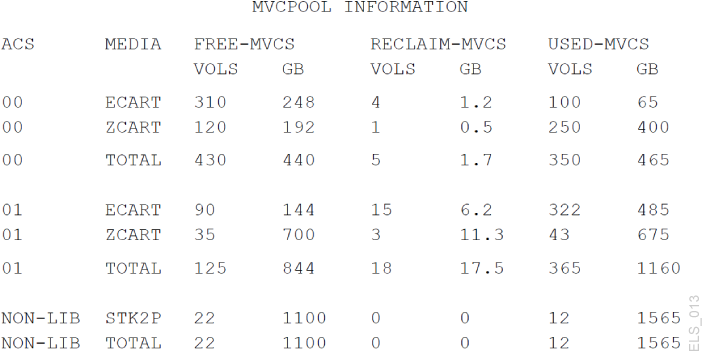
Descripción de Figura 4-1 Ejemplo de salida del comando Display MVCPool (sin nombre de agrupación especificado)
En la Figura 4-1 se muestra que la recopilación de MVC está en buen estado. Parece que hay muchos MVC libres (100 % de espacio utilizable, sin VTV migrados) y mucho espacio libre en varios tipos de medios de ACS y MVC. Los números de los MVC elegibles para reclamación son relativamente bajos, lo que significa que la reclamación automática de espacio probablemente no interfiere en la actividad de migración/recuperación.
Los MVC usados se ven bien en relación con los MVC libres, excepto tal vez en los medios ACS 01, ECART y ZCART. Para estos MVC, es posible que desee realizar una investigación. Descubra cuáles clases de almacenamiento representan estos MVC, cuáles clases de gestión corresponden a estas clases de almacenamiento y tal vez pueda marcar algunos VTV como nuevos por clase de almacenamiento.
¿Qué ocurre si el comando Display MVCPool muestra algo similar a lo que se muestra en la Figura 4-2?
Figura 4-2 Ejemplo de salida del comando Display MVCPool: problema en ACS01
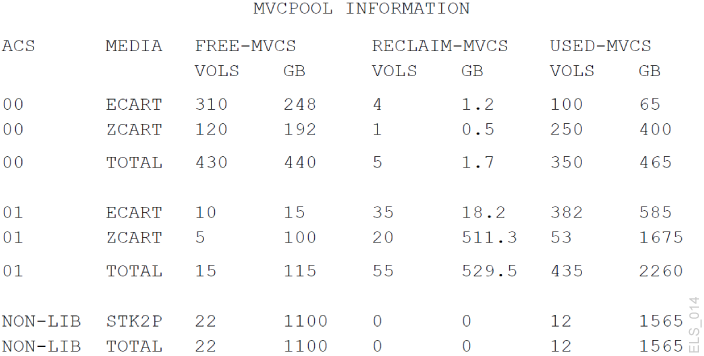
Descripción de Figura 4-2 Ejemplo de salida del comando Display MVCPool: problema en ACS01
Como puede ver, las cosas han empeorado en ACS 01. ¿Qué debe hacer ahora? Considere lo siguiente, posiblemente en este orden:
-
Realice la reclamación a pedido del espacio libre; para obtener más información, consulte "Realización de recuperaciones de espacio del MVC bajo demanda."
-
Agregue los MVC como se describe en "Cambios de tipos de dispositivos de las RTD."
-
Descubra cuáles clases de almacenamiento representan estos MVC, cuáles clases de gestión corresponden a estas clases de almacenamiento y tal vez pueda marcar algunos VTV como nuevos por clase de almacenamiento.
A continuación, revise las políticas actuales y ajústelas según sea necesario. Es posible que pueda crear MVC libres o liberar espacio en los MVC si cambia estas políticas.
-
Observación del panorama general (semanal)
Esta tarea no es demasiado complicada y, básicamente, consiste en ejecutar las otras dos herramientas de estado principales (informes de MVC e informes de VTV) una vez por semana.
Uso de los informes de VTV
Nota:
El informe de VTV se ejecuta mediante el uso de uno de los siguientes comandos:-
VTVRPT BASIC, que permite que se migren todas las copias de VTV a MVC mediante el uso del comandoEXPORT. -
VTVRPT COPIES, que muestra todas las copias de VTV migradas a MVC mediante el uso del comandoEXPORTy, además, todas las copias de VTV migradas con el comandoEEXPORT.
Comience con un informe VTV, que será similar al que se muestra en la Figura 4-3.
A primera vista, el informe de VTV parece abrumador y no intuitivo, muestra muchas líneas de datos que describen todo lo que siempre quiso saber acerca de cada uno de los VTV de su sistema.
¿Cuáles son algunas de las maneras en las que puede hacer que un informe de VTV sea más útil para su situación? Para comenzar, puede ejecutar la utilidad VTVRPT con una lista de volsers, un rango de volsers o, incluso, un volser individual. Si tiene VTV específicos en mente que desea examinar, use una de estas opciones de selección.
En segundo lugar, la utilidad VTVRPT también proporciona el parámetro OPTION(UNAVAIL), que genera un informe sobre los VTV no disponibles, similar al que se muestra en la Figura 4-4.
Figura 4-4 Ejemplo de salida del parámetro VTVRPT (opción UNAVAIL)
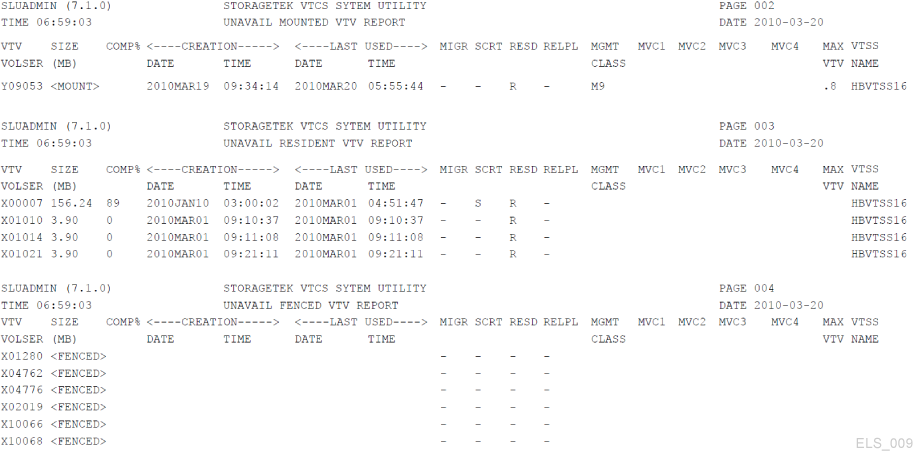
Descripción de Figura 4-4 Ejemplo de salida del parámetro VTVRPT (opción UNAVAIL)
Obviamente, el comando OPTION(UNAVAIL) es la mejor opción si ha tenido informes de trabajos (o VTCS) que no pueden acceder a VTV que usted pensaba que residían en el disco.
Además, obtiene flexibilidad con la salida de XML desde la utilidad VTVRPT. Para los informes y utilidades seleccionados, puede generar la salida en un XML estructurado o en un XML de variables separadas por comas (CSV).
¿Cuál es la diferencia entre la salida de XML estructurado y de CSV? Considere esto:
-
El XML estructurado contiene todas las etiquetas y estructuras que se muestran para cada comando o utilidad (que luego podrá procesar, según lo desee, mediante un lenguaje de programación de su elección).
-
La salida de CSV le permite seleccionar solamente las etiquetas (y el orden de las etiquetas) que desea. Cada línea de salida contiene un número fijo de campos separados por comas, que luego se pueden importar en hojas de cálculo o escritores de informes para obtener análisis o informes personalizados.
Ahora cuenta con dos maneras de personalizar de manera eficaz un informe de VTV básico para las necesidades de su planta. Para obtener más información sobre este tema, consulte Referencia de programación de ELS.
Finalmente, debe saber que el LCM proporciona una gestión mejorada y capacidades de generación de informes que corresponden a las funciones de ELS/VTCS, como los informes de MVC y VTV de VTCS. Para obtener más información, consulte "Sentencias de control de LCM."
Uso de los informes de MVC
Finalmente, observe un informe de resumen de MVC, como el que se muestra en la Figura 4-5.
Figura 4-5 Ejemplo de informe de resumen de MVC
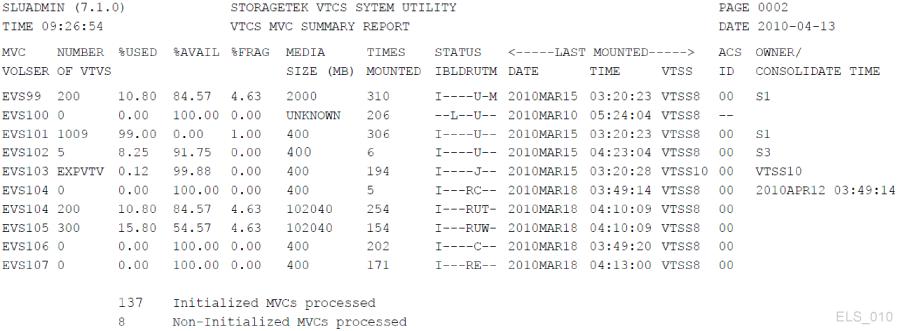
Descripción de Figura 4-5 Ejemplo de informe de resumen de MVC
El informe de resumen de MVC es muy similar al informe de existencias de VTV; esto resulta útil si sabe lo que está buscando aunque, de lo contrario, posiblemente sea demasiada información.
Los campos adicionales que obtiene de un informe detallado de MVC pueden ser más útiles para obtener un mejor panorama. Consulte la Figura 4-6.
Figura 4-6 Ejemplo de informe detallado de MVC (campos adicionales)
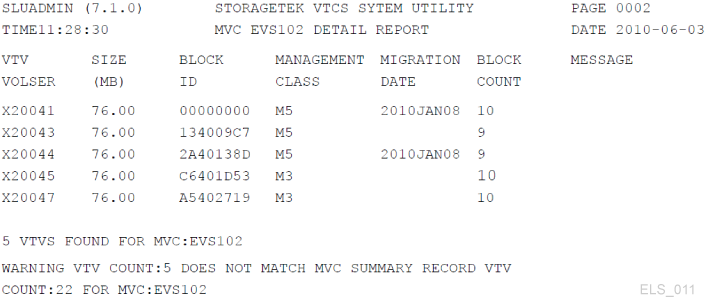
Descripción de Figura 4-6 Ejemplo de informe detallado de MVC (campos adicionales)
Aquí se muestra información detallada acerca de los VTV en un MVC que, si es necesario, puede utilizar para realizar algunos trabajos de diagnóstico.
Al igual que con el informe de VTV, también puede realizar cualquiera de las siguientes acciones con el informe de MVC:
-
Generar la salida en XML estructurado o XML de variables separadas por comas (CSV), como se describe en Referencia de programación de ELS.
-
Usar los informes de LCM correspondientes, como se describe en "Sentencias de control de LCM."
En resumen
Eso es todo en relación con el uso del panel de control de VTCS. Hay muchas otras tareas que podría usar, y probablemente lo hará, como ejecutar agrupaciones de MVC Pool si usó agrupaciones de MVC con nombre. Pero esa es información para tareas de gestión que se brindará según sea necesario.
En este capítulo, principalmente, deberá aprender a realizar las tareas diarias, que se describen en Comprobación del estado de cintas virtuales (diaria) y en Comprobación del estado de cintas de Nearline (diaria), y las tareas semanales, que se analizan en "Observación del panorama general (semanal)". De este modo, mantendrá el funcionamiento correcto de su sistema VTCS.